คำถาม
ปัญหา: จะแก้ไขรหัสข้อผิดพลาด 0x000000EA บน Windows 10 ได้อย่างไร
ฉันได้รับ BSOD ที่มีรหัส 0x000000EA อยู่เรื่อยๆ ฉันได้อ่านบางโพสต์บนอินเทอร์เน็ตโดยแจ้งว่าการตรวจสอบจุดบกพร่องนี้อาจเกิดจากปัญหาของ Nvidia แต่ฉันไม่พบวิธีแก้ไข คุณช่วยได้ไหมเพราะ BSOD ที่เกิดซ้ำนี้ทำให้ฉันกังวล!
เฉลยคำตอบ
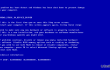
0x000000EA เป็นรหัสข้อผิดพลาดซึ่งแสดงขึ้นบน BSOD THREAD_STUCK_IN_DEVICE_DRIVER. รหัสเหล่านี้อาจใช้สลับกันได้เนื่องจากจะแสดงอยู่ข้างๆ กันเสมอ ผู้เชี่ยวชาญระบุว่า ผู้ร้ายของ BSOD เกี่ยวข้องกับกราฟิกการ์ด AMD และ Nvidia ซึ่งอาจเสียหาย ติดมัลแวร์ หรือล้าสมัย ในขณะที่การเกิดขึ้นของ รหัสข้อผิดพลาด 0x000000EA เหนือกว่าในระบบปฏิบัติการ Windows 10 เวอร์ชันเก่ายังสามารถพบการตรวจสอบจุดบกพร่องนี้ได้ อย่างไรก็ตาม เนื่องจากการรองรับชิปเซ็ตการ์ดแสดงผลที่พัฒนาอย่างดีที่สุด Windows 10 อาจเสี่ยงต่อปัญหาการ์ดกราฟิกมากที่สุด
ในกรณีส่วนใหญ่ การตรวจสอบจุดบกพร่อง 0x000000EA จะปรากฏขึ้นเมื่อผู้ใช้พีซีพยายามเล่นเกม HD หรือใช้มัลติมีเดีย ความพยายามที่จะเปิดเกมบังคับให้ไดรเวอร์อุปกรณ์ติดค้างอยู่ในลูปที่ไม่มีที่สิ้นสุด นั่นเป็นเพราะว่าฮาร์ดแวร์ถูกครอบครองโดยแอพ/ขั้นตอนอื่น หรืออย่างน้อยนั่นก็เป็นวิธีที่การ์ดกราฟิกของพีซีเข้าใจสถานการณ์ อย่างไรก็ตาม ผู้เชี่ยวชาญได้จัดทำรายการการแก้ไขที่เป็นประโยชน์แล้วใน แก้ไขข้อผิดพลาด 0x000000EAดังนั้น หากคุณไม่สามารถกำจัด BSOD ที่ระคายเคืองได้ นี่คือสิ่งที่คุณต้องทำ:
แก้ไข 1 อัปเดตไดรเวอร์กราฟิก
ในการซ่อมแซมระบบที่เสียหาย คุณต้องซื้อ. เวอร์ชันลิขสิทธิ์ Reimage Reimage.
- คลิกขวาที่ วินคีย์ และเลือก ตัวจัดการอุปกรณ์
- ค้นหา การ์ดแสดงผล ในรายการและขยายได้โดยคลิก
- ค้นหากราฟิกการ์ดของคุณ คลิกขวาที่การ์ดแล้วเลือก อัปเดตซอฟต์แวร์ไดรเวอร์
- วิธีนี้ระบบจะตรวจสอบและอัปเดตไดรเวอร์ของคุณโดยอัตโนมัติ หลังจากนั้น, รีสตาร์ทพีซีของคุณ
- เมื่อเสร็จแล้ว ไปที่เว็บไซต์ทางการของผู้ผลิต GPU ของคุณ ดาวน์โหลดและ ติดตั้งไดรเวอร์กราฟิกเวอร์ชันล่าสุดของคุณ
แก้ไข 2 เรียกใช้การอัปเดต BIOS ที่มีอยู่
ในการซ่อมแซมระบบที่เสียหาย คุณต้องซื้อ. เวอร์ชันลิขสิทธิ์ Reimage Reimage.
- คลิก วินคีย์ + R, พิมพ์ cmd, และกด เข้า.
- พิมพ์ wmic bios รับ smbiosbiosversion ในหน้าต่างพรอมต์คำสั่งแล้วกด เข้า. ด้วยวิธีนี้ คุณจะพบกับเวอร์ชันของ BIOS ของคุณ จดบันทึกไว้ที่ไหนสักแห่งเพราะคุณจะต้องใช้ในภายหลัง
- หลังจากนั้น ให้ไปที่เว็บไซต์อย่างเป็นทางการของผู้ผลิตมาเธอร์บอร์ดของพีซี/แล็ปท็อป และตรวจสอบว่ามี BIOS เวอร์ชันใหม่กว่าหรือไม่ ถ้าใช่ ให้ดาวน์โหลดและเรียกใช้ไฟล์ .exe
- ในที่สุด, รีสตาร์ทพีซีของคุณ
หวังว่าวิธีการแก้ปัญหาทั้งสองนี้จะช่วยให้คุณแก้ไขข้อผิดพลาด 0x000000EA ได้อย่างง่ายดาย อย่างไรก็ตาม หากปัญหายังคงไล่ตามคุณอยู่ เราขอแนะนำให้คุณเรียกใช้การสแกนระบบด้วย Reimageเครื่องซักผ้า Mac X9 หรือ RegCure Pro. ทั้งสองโปรแกรมได้รับการพัฒนาสำหรับการเพิ่มประสิทธิภาพระบบ การปรับปรุงประสิทธิภาพ และการป้องกันมัลแวร์ ดังนั้น การสแกนอย่างละเอียดด้วยหนึ่งในโปรแกรมเหล่านี้อาจช่วยให้คุณแก้ไข 0x000000EA BSOD ได้ในเวลาไม่นาน
ซ่อมแซมข้อผิดพลาดของคุณโดยอัตโนมัติ
ทีม ugetfix.com พยายามอย่างเต็มที่เพื่อช่วยผู้ใช้ในการค้นหาแนวทางแก้ไขที่ดีที่สุดในการขจัดข้อผิดพลาด หากคุณไม่ต้องการต่อสู้กับเทคนิคการซ่อมด้วยตนเอง โปรดใช้ซอฟต์แวร์อัตโนมัติ ผลิตภัณฑ์แนะนำทั้งหมดได้รับการทดสอบและรับรองโดยผู้เชี่ยวชาญของเรา เครื่องมือที่คุณสามารถใช้เพื่อแก้ไขข้อผิดพลาดของคุณมีดังต่อไปนี้:
เสนอ
ทำมันตอนนี้!
ดาวน์โหลด Fixความสุข
รับประกัน
ทำมันตอนนี้!
ดาวน์โหลด Fixความสุข
รับประกัน
หากคุณไม่สามารถแก้ไขข้อผิดพลาดโดยใช้ Reimage โปรดติดต่อทีมสนับสนุนของเราเพื่อขอความช่วยเหลือ โปรดแจ้งให้เราทราบรายละเอียดทั้งหมดที่คุณคิดว่าเราควรรู้เกี่ยวกับปัญหาของคุณ
กระบวนการซ่อมแซมที่ได้รับสิทธิบัตรนี้ใช้ฐานข้อมูล 25 ล้านส่วนประกอบที่สามารถแทนที่ไฟล์ที่เสียหายหรือสูญหายในคอมพิวเตอร์ของผู้ใช้
ในการซ่อมแซมระบบที่เสียหาย คุณต้องซื้อ. เวอร์ชันลิขสิทธิ์ Reimage เครื่องมือกำจัดมัลแวร์

เข้าถึงเนื้อหาวิดีโอที่มีการจำกัดพื้นที่ด้วย VPN
อินเทอร์เน็ตส่วนตัว เป็น VPN ที่สามารถป้องกันผู้ให้บริการอินเทอร์เน็ตของคุณ รัฐบาลและบุคคลที่สามไม่ให้ติดตามออนไลน์ของคุณและอนุญาตให้คุณไม่เปิดเผยตัวตนโดยสมบูรณ์ ซอฟต์แวร์นี้มีเซิร์ฟเวอร์เฉพาะสำหรับการทอร์เรนต์และการสตรีม เพื่อให้มั่นใจถึงประสิทธิภาพสูงสุดและไม่ทำให้คุณช้าลง คุณยังสามารถข้ามข้อจำกัดทางภูมิศาสตร์และดูบริการต่างๆ เช่น Netflix, BBC, Disney+ และบริการสตรีมมิ่งยอดนิยมอื่นๆ ได้โดยไม่มีข้อจำกัด ไม่ว่าคุณจะอยู่ที่ไหน
ไม่ต้องจ่ายผู้เขียน ransomware – ใช้ตัวเลือกการกู้คืนข้อมูลอื่น
การโจมตีของมัลแวร์ โดยเฉพาะอย่างยิ่งแรนซัมแวร์ เป็นอันตรายที่ใหญ่ที่สุดต่อไฟล์รูปภาพ วิดีโอ ที่ทำงาน หรือโรงเรียนของคุณ เนื่องจากอาชญากรไซเบอร์ใช้อัลกอริธึมการเข้ารหัสที่แข็งแกร่งเพื่อล็อคข้อมูล จึงไม่สามารถใช้งานได้อีกต่อไปจนกว่าจะจ่ายค่าไถ่เป็น bitcoin แทนที่จะจ่ายเงินให้แฮกเกอร์ คุณควรลองใช้ทางเลือกอื่นก่อน การกู้คืน วิธีการที่สามารถช่วยให้คุณดึงข้อมูลบางส่วนที่สูญหายได้อย่างน้อย มิฉะนั้น คุณอาจสูญเสียเงินพร้อมกับไฟล์ หนึ่งในเครื่องมือที่ดีที่สุดที่สามารถกู้คืนไฟล์ที่เข้ารหัสได้อย่างน้อย - การกู้คืนข้อมูล Pro.